
- •Лабораторная работа №4. Создание коллажа. Постер в стиле гранж Теоретическая часть Инструменты выделения
- •Параметры инструментов выделения
- •Инструменты Прямоугольная область и Эллиптическая область
- •Инструмент Лассо
- •Инструмент Волшебная Палочка
- •Инструмент Перо
- •Инструмент Умные Ножницы
- •Слои. Свойства
- •Меню Цвет
- •Режим быстрой маски
- •Наложение текстур
- •Создаём световой акцент
- •Добавляем ворона
- •Создаём лучи света
- •Добавляем часы
- •Придаём тонкий оттенок к нашему фону
- •Добавляем на картинку яркие цветные пятна
- •Добавляем облака с помощью кистей
- •Окончательная корректировка
Добавляем на картинку яркие цветные пятна
Создаём новый слой поверх всех остальных. Используя инструмент «Градиент», с параметрами: Радиальный градиент, от оранжевого цвета #ea9e0a к прозрачному. Рисуем небольшое пятно в середине картинки. Меняем этому слою режим на «Цвет».
Создаём новый слой. Используем ещё один радиальный градиент, но на этот раз с более динамичным синим цветом. Используем радиальный градиент от синего цвета к прозрачному, меняем слою режим на «Цвет».
Так можно сделать еще несколько пятен разного цвета.
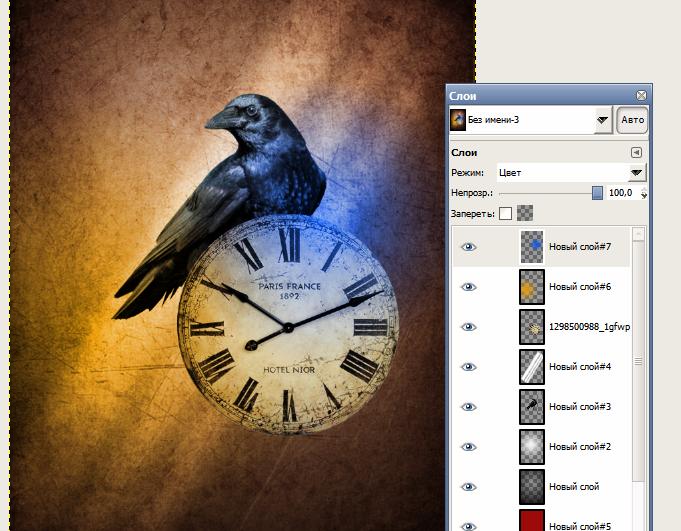
Добавляем облака с помощью кистей
Открываем изображения с облаками (pic4.jpg, pic5.jpg).
Для открытого изображения создаём быструю маску слоя: меню Выделение – Переключить быструю маску.
Затем берём инструмент Кисть, задаём для неё белый цвет и с её помощью выделяем некоторую область с облаками. Затем снова идём в меню Выделение и отключаем быструю маску. У нас появляется выделенная область.
Вырезаем таким образом несколько облаков («Ластиком», меняя прозрачность, удаляем лишние детали изображения облаков), экспериментируем с их размещением на своё усмотрение.
Режим наложения слоев с облаками «Объединение зерна», а находиться они должны под слоями с разноцветными пятнами.
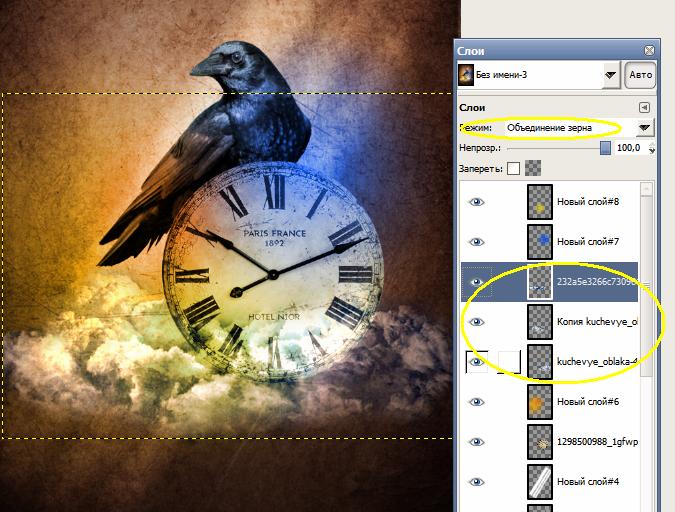
Окончательная корректировка
Подкорректировать изображение можно подправив «Цвет — Цветовой баланс», «Яркость/Контраст» и пр.
В конце работы нужно добавить надпись с Именем и фамилией ученика, выполнившего задание. Надпись должна органично вписываться в постер.
